PS快速调整图片色彩
1、打开PS,打开图片,复制图层副本,滤色,如图
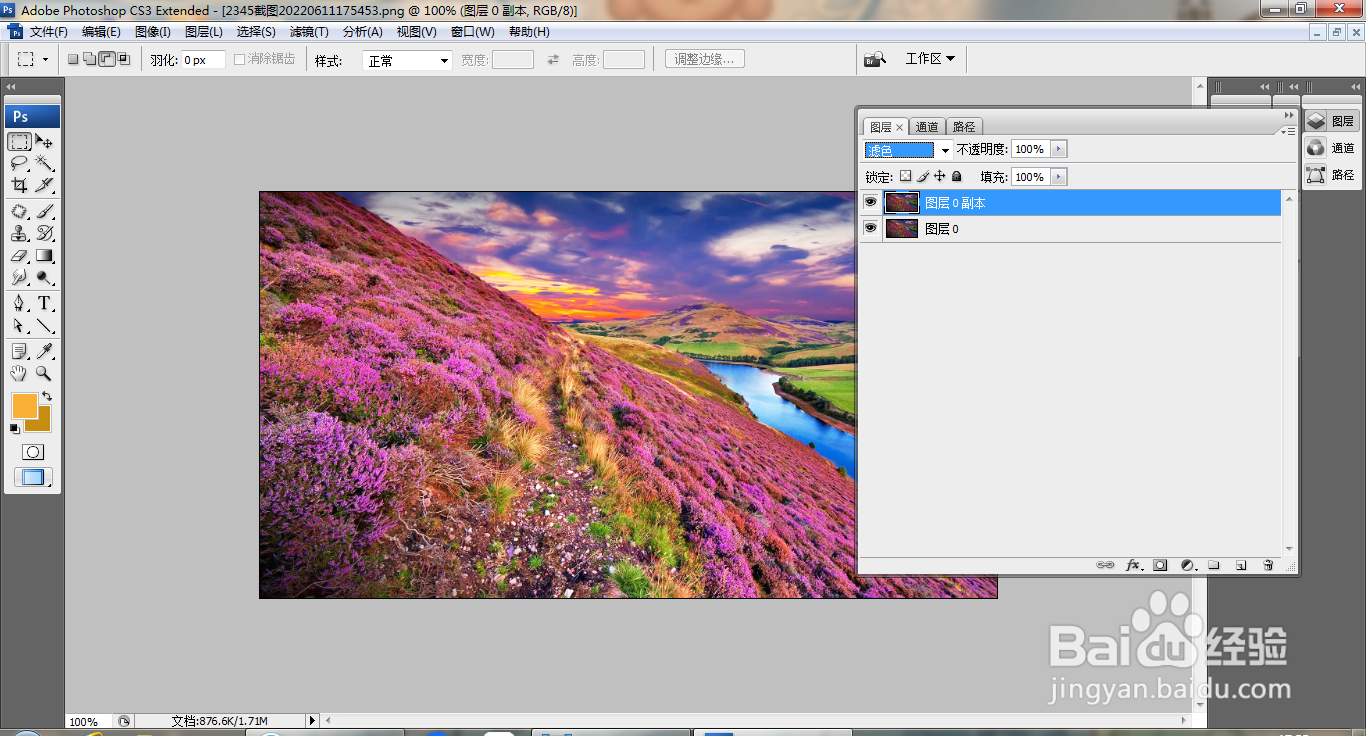
2、盖印图层,如图
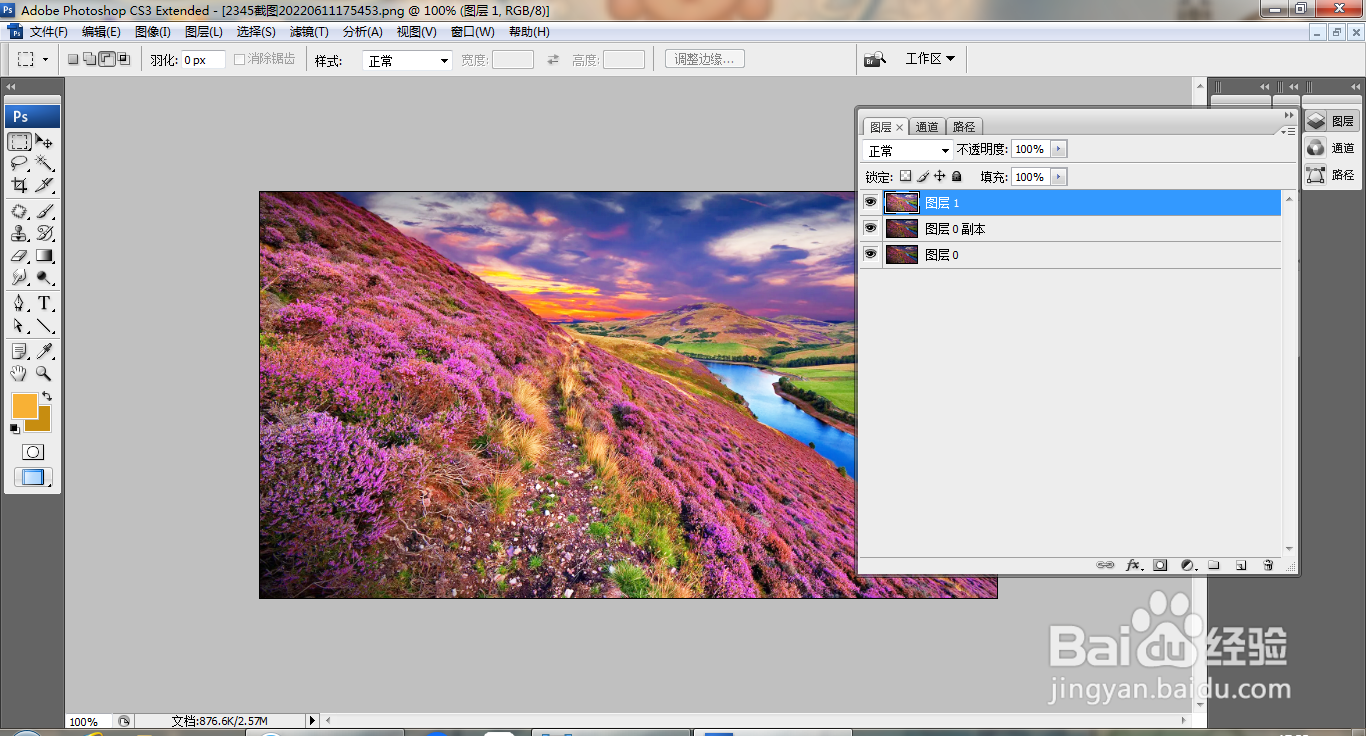
3、打开色阶,调整色阶滑块,如图
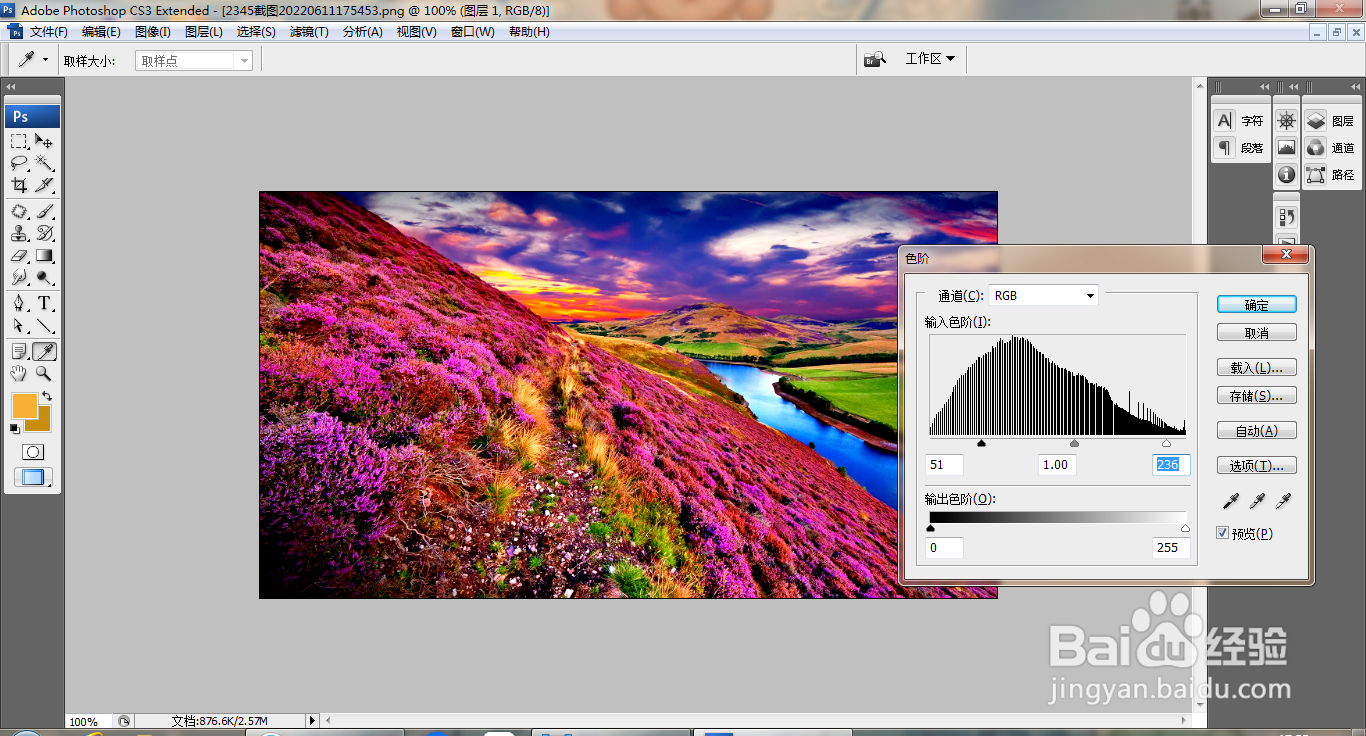
4、打开色相饱和度,设置饱和度为25,点击确定,如图
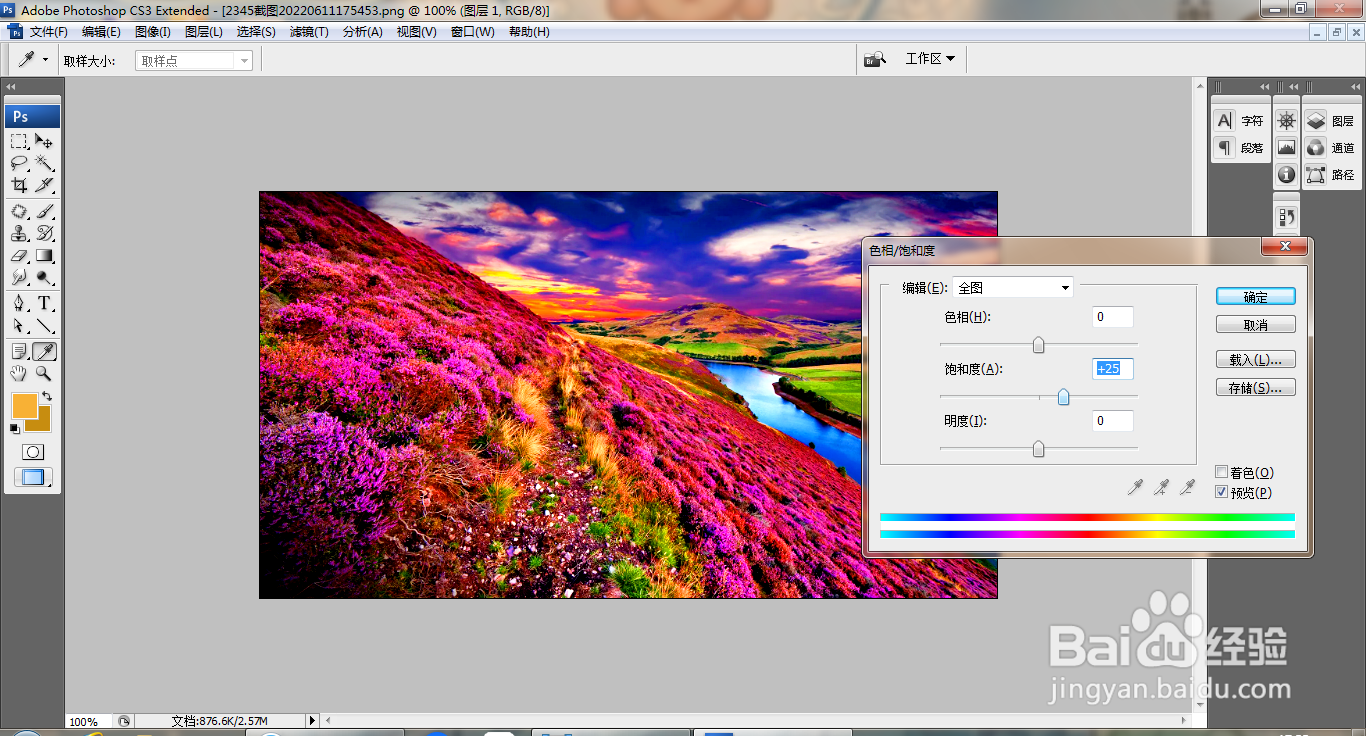
5、图像,调整,亮度和对比度,设置亮度为23,点击确定,如图

6、复制图层副本,点光,如图
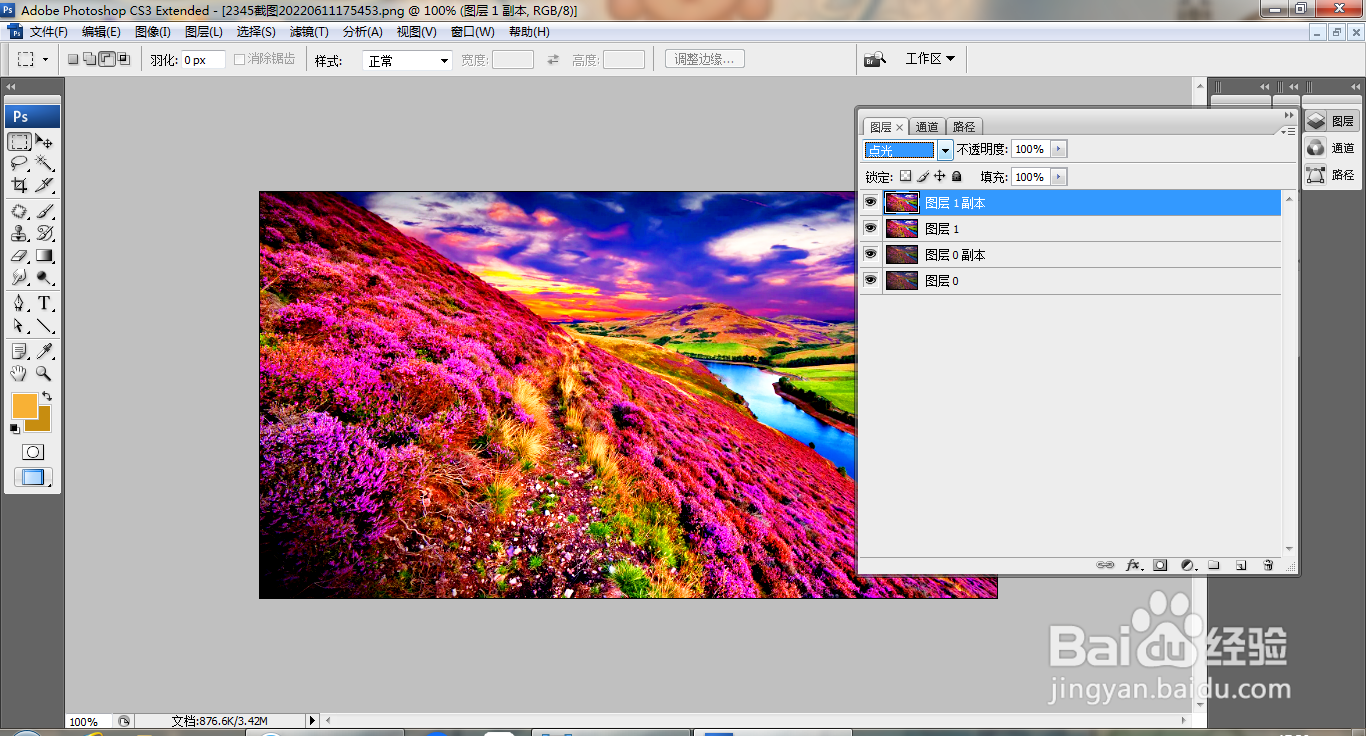
7、打开色彩平衡对话框,调整色阶数值,如图

8、再次调整图片,如图

9、打开曲线对话框,调整曲线节点,如图

10、再次调整图片,如图

声明:本网站引用、摘录或转载内容仅供网站访问者交流或参考,不代表本站立场,如存在版权或非法内容,请联系站长删除,联系邮箱:site.kefu@qq.com。
阅读量:171
阅读量:40
阅读量:55
阅读量:20
阅读量:41